系统下载推荐
当前位置:主页 > 系统教程 > w7装机版怎么低级格式化u盘?u盘低级格式化介绍


w7装机版怎么低级格式化u盘?
1、按下【win+x】组合键打开超级菜单,嗲您家【命令提示符(管理员)】;
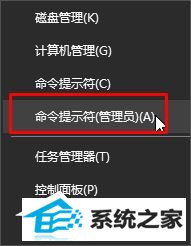
2、format g:(其中g为当前插在电脑上的u盘盘符),按回车键执行,此时提示准备操作完成后按回车键继续操作提示,继续按回车直接;

3、耐心等待完成进度百分比到100% ;

4、u盘低格命令操作完成后,会询问u盘卷标字符是否《11,如果没有,按回车键继续

5、等待弹出“格式化已完成”的提示,你们就可以正常打开u盘了,完美处理无法格式化的问题!

以上就是w7装机版低级格式化u盘的操作办法,使用format命令直接轻易实现,一项很实用的小技巧,大家一定要掌握了哦。
系统下载推荐
系统教程推荐